SURMNL_Logo en titel toevoegen
PAGINATITEL EN BESCHRIJVING
We hebben in ons hoofdstuk over de opbouw gezien dat een bevraging uit verschillende secties of onderdelen kan bestaan. Elk van deze onderdelen kan een paginatitel krijgen. Helemaal bovenaan aan onze bevraging zie je de knoppen ‘+ Logo’, in het geel, en ‘+ Paginatitel’.
Laten we beginnen met onze paginatitel toe te voegen en nadien te kijken hoe, en of we een logo kunnen toevoegen aan onze bevraging. We zullen dan al snel op de beperkingen van de gratis versie stoten.
In deze eerste sectie ga ik algemene informatie proberen te verzamelen. Dit zijn de warm-up vragen. Ik benoem deze pagina ‘Kerstdiner – warm-up vragen‘, als referentie naar de cursus, maar die titel zal natuurlijk anders zijn bij een goede enquête… Je kan hier kennismaking of dergelijke van maken in het geval van deze bevraging. Je kan ook nog een beschrijving van de pagina toevoegen.
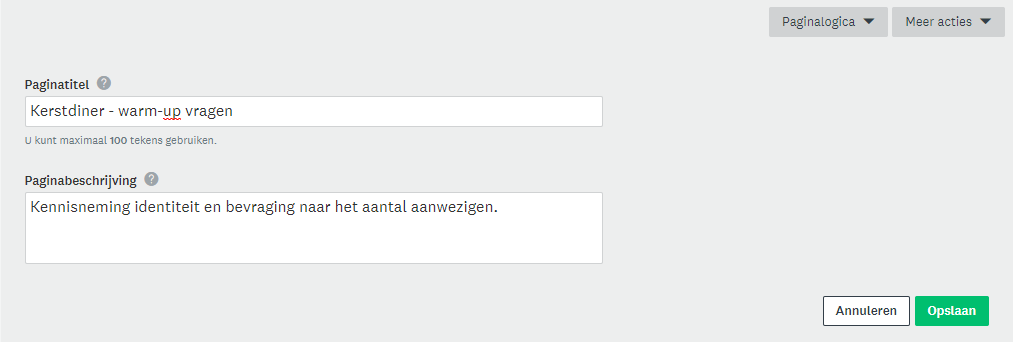
Of deze paginatitel getoond wordt of niet kan je ook weer via het 5de pictogram aan de linkerzijde (opties) instellen.
Klik op ‘Opslaan‘ als de ingegeven titel en beschrijving overeenkomt met jouw wensen.
LOGO
Als je op de gele ‘+ Logo’-knop klikt, komt volgend venster tevoorschijn.
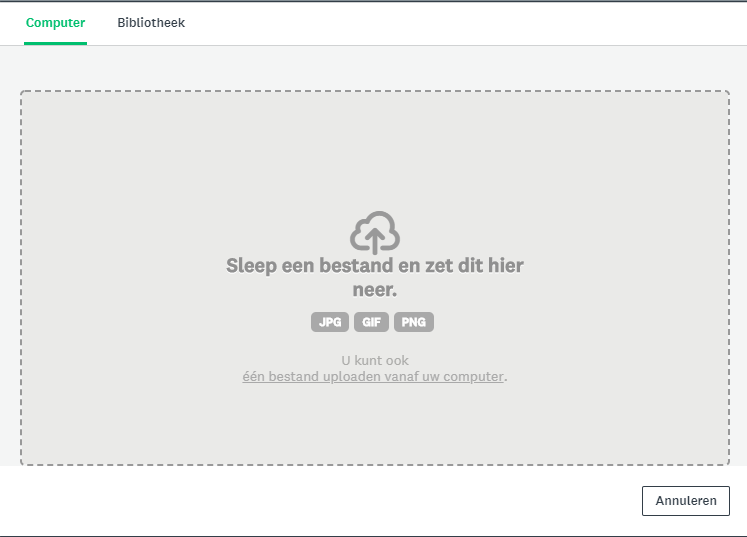
De optie ‘Bibliotheek‘ die vanboven naast de tab ‘Computer‘ staat is enkel toegankelijk vanuit de betalende versie.
Je kan hier een bestand rechtstreeks vanuit jouw lokale machine heen slepen of opladen via de link ‘één bestand uploaden vanaf uw computer‘. Browse in de verkenner naar het bestand dat je als logo wilt gebruiken. Volgend venster gaat open.
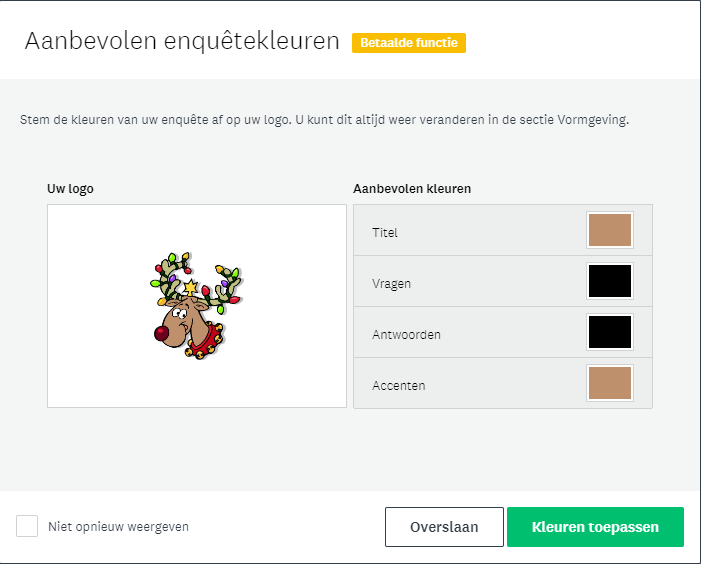
SurveyMonkey analyseert de kleuren die gebruikt zijn in jouw logo en stelt voor om een kleurenpalet aan te maken aan de hand van de kleuren die uit het beeld gedistilleerd zijn.
Je ziet dat de kleuren aangepast zijn…
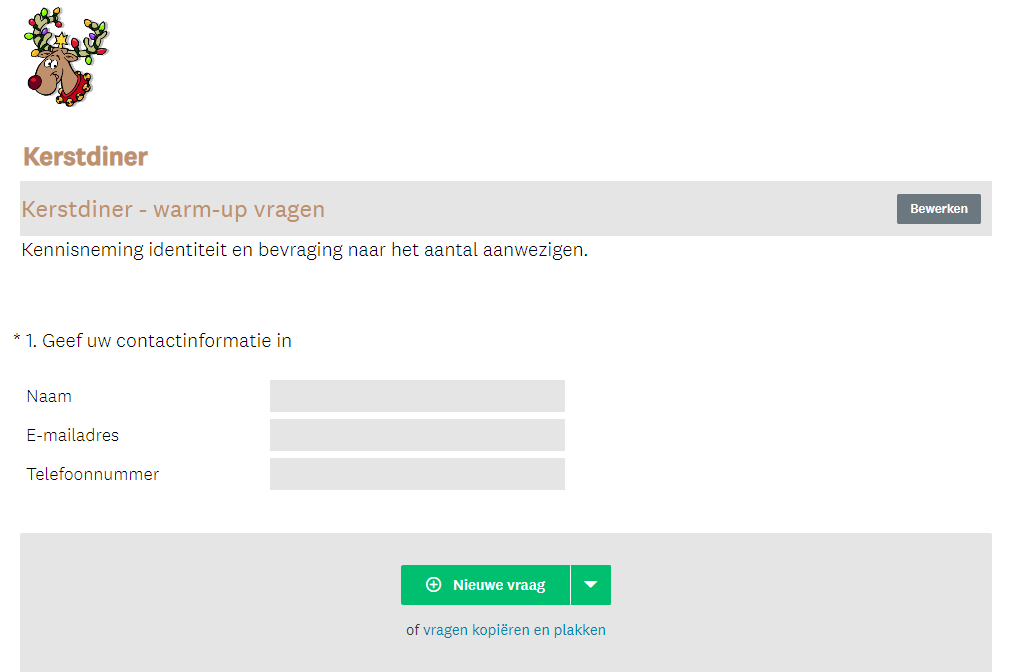
Nu hebben we hier, zonder het eigenlijk te beseffen 2 betalende functies toegevoegd aan onze bevraging. Dat is voor deze workshop niet de bedoeling, want zonder betalend account zal het nu niet mogelijk zijn om jouw bevraging te versturen.
Je kan zien dat deze betalende functies geactiveerd zijn door het cijfertje ‘2’ dat toegevoegd is aan het laatste pictogram aan de linker zijde.
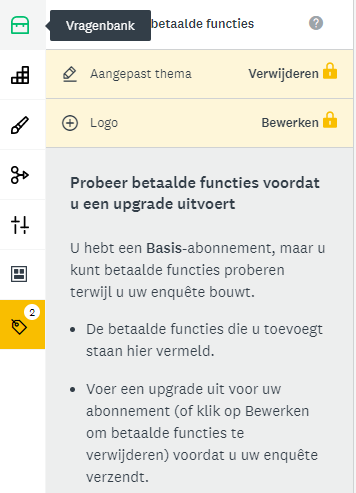
SurveyMonkey laat je toe om deze functionaliteiten uit te testen in het basis-abonnement, maar om uw enquête te verzenden moet je ze ofwel verwijderen ofwel een upgrade uitvoeren. Hij toont je ook over welke functies het gaat.
- het logo
- een aangepast thema.
We kunnen deze simpel verwijderen door hier op ‘verwijderen‘ of ‘aanpassen‘ te klikken. Bij het logo moet je nog een stap verder gaan en op het vuilnisbakje klikken als de voorvertoning van het logo opent.
Het cijfer verdwijnt dan ook bij het pictogram aan de zijkant.